Photoshop如何调出淡褐色宁静的外景人物图
1、创建可选颜色调整图层,对红、黄、绿、中性色进行调整,创建色彩平衡,对阴影、中间调、高光进行调整。

2、新建图层,填充颜色,混合模式改为滤色,添加图层蒙版,选择画笔工具,保留右上角,其余擦掉。
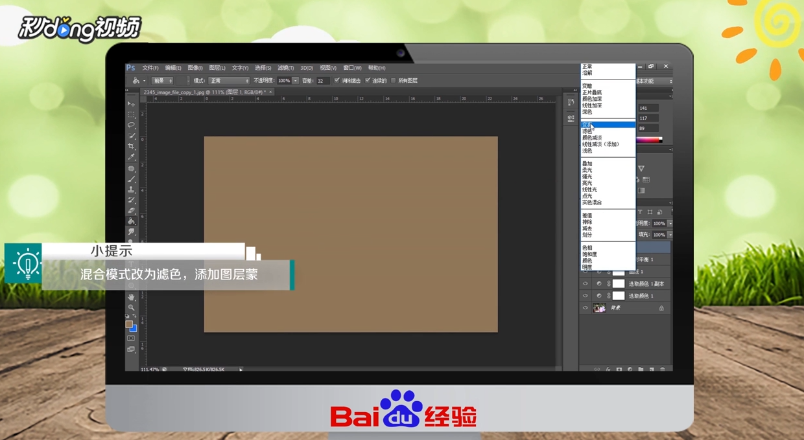
3、创建色彩平衡,对阴影、中间调、高光进行调整,新建图层,按Ctrl+Alt+Shift+E盖印图层,创建曲线调整图层,对红、绿、蓝进行调整。

4、总结如下。

声明:本网站引用、摘录或转载内容仅供网站访问者交流或参考,不代表本站立场,如存在版权或非法内容,请联系站长删除,联系邮箱:site.kefu@qq.com。